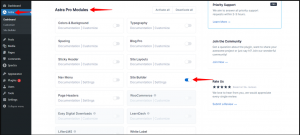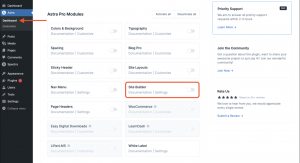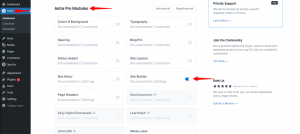在搭建外贸独立站过程中,固定链接的管理是一个关键环节。Permalink Manager作为一个WordPress固定链接管理插件,能够为站点提供全面的URL优化和管理解决方案。无论是自定义固定链接、实现301重定向,还是优化谷歌SEO,Permalink Manager都能轻松应对。使用这个插件,您不仅可以灵活设置站点的URL结构,还能轻松管理链接重命名和网址重定向,确保每一个页面都有一个友好的URL。同时,Permalink Manager支持多种URL结构类型,兼容WooCommerce等常见插件,为外贸独立站的链接优化提供了强大的支持。通过Permalink Manager的高级功能,您可以提升站点的速度和性能,进一步优化用户体验和搜索引擎排名。
1. Permalink Manager的基础设置与安装
1.1 安装Permalink Manager插件
下载并安装Permalink Manager插件或者通过下面的链接直接打开下载页面
https://wordpress.org/plugins/permalink-manager/
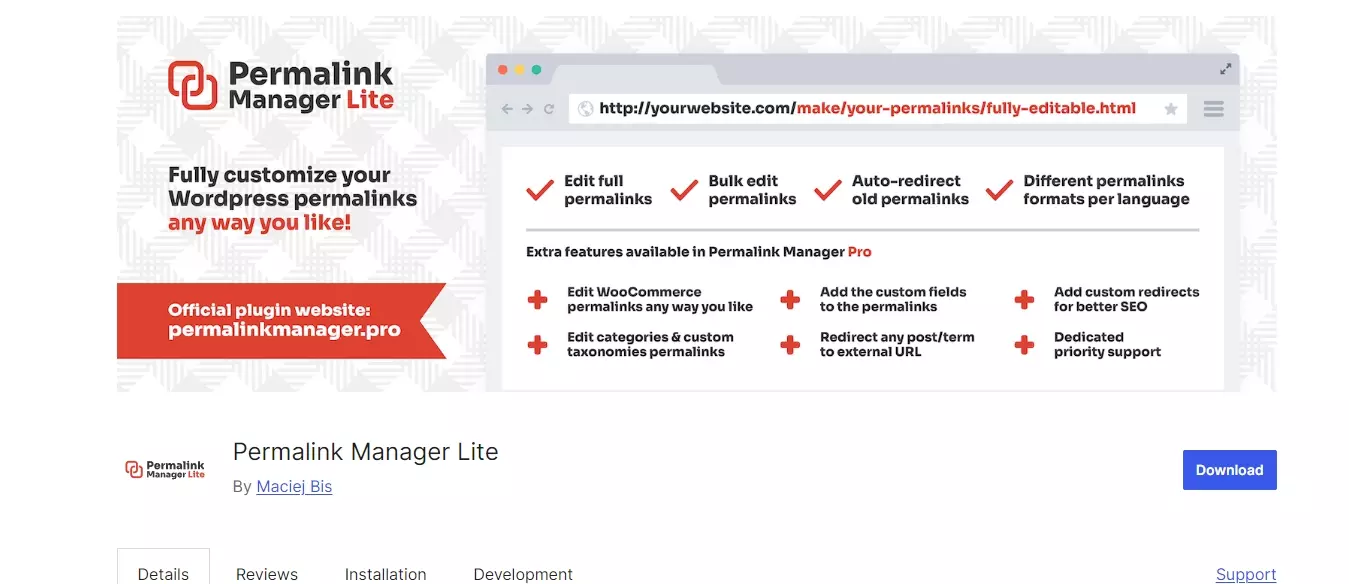
1. 登录到你的WordPress后台。
2. 在左侧菜单中点击插件 > 安装插件。
3. 在右上角的搜索框中输入Permalink Manager。
4. 找到Permalink Manager插件,点击现在安装按钮。
5. 安装完成后,点击激活按钮,激活插件。
激活插件并进入插件管理页面
1. 插件成功激活后,在左侧菜单中找到Permalink Manager选项,点击进入插件管理页面。
2. 在插件管理页面,你可以看到各种设置选项,如固定链接设置、301重定向和URL重写等。
1.2 初始设置
配置基本选项
1. 自定义固定链接:在固定链接设置页面,你可以自定义文章、页面和自定义文章类型的URL结构。在这些结构中,可以使用关键词来优化谷歌SEO。例如,你可以将博客文章的URL结构设置为`/blog/%postname%/`。
2. 301重定向管理:在重定向管理页面,你可以添加和管理301重定向,以确保旧链接被正确重定向到新链接。这对于维护谷歌SEO至关重要。
设置默认固定链接结构
1. 在固定链接设置页面,找到默认固定链接结构选项。
2. 根据你的外贸独立站需求,选择一种适合的URL结构。例如,选择文章名结构,即`/%postname%/`,可以使URL简洁易读,对谷歌SEO有利。
3. 保存设置。
2. 使用Permalink Manager优化谷歌SEO
2.1 自定义固定链接
如何为文章、页面和自定义文章类型设置自定义URL
1. 在WordPress后台,点击左侧菜单中的Permalink Manager。
2. 选择编辑固定链接选项卡。
3. 找到需要自定义URL的文章、页面或自定义文章类型,点击编辑按钮。
4. 在URL输入框中输入你希望设置的自定义URL,确保包含相关关键词以优化谷歌SEO。
5. 点击保存以应用更改。
利用关键词优化URL结构
1. 在自定义URL时,使用描述性和简洁的关键词来命名URL。
2. 避免使用无关字符或过长的URL,保持URL清晰易读。
3. 例如,将example.com/post-123改为example.com/seo-tips,这样更有利于谷歌SEO。
2.2 URL结构优化
什么是友好URL,以及如何配置
友好URL是指简洁、易记且描述性强的URL,这样的URL不仅对用户友好,也对搜索引擎友好。友好URL通常不包含复杂的参数或符号。
通过插件设置实现URL的可读性和简洁性
1. 在Permalink Manager的设置页面,选择固定链接设置选项卡。
2. 在自定义URL结构部分,可以输入你希望的URL格式。例如,`/%category%/%postname%/`。
3. 保存设置后,所有新发布的内容将自动应用新的URL结构,确保URL简洁且包含重要关键词。
2.3 管理301重定向
为何301重定向对谷歌SEO至关重要
301重定向是永久性重定向,它告诉搜索引擎和浏览器,原URL已经永久迁移到新地址。这样做可以将原URL的SEO价值传递到新URL,避免因死链而导致的SEO分数下降。
在Permalink Manager中设置301重定向的步骤
1. 在Permalink Manager的后台管理页面,选择重定向管理选项卡。
2. 点击添加新重定向按钮。
3. 输入原URL和目标URL,确保选择301永久重定向。
4. 点击保存完成设置。
检查和维护301重定向的有效性
1. 定期检查设置的301重定向,确保其有效性。可以使用如Screaming Frog等网站抓取工具来检测死链和重定向链。
2. 如果发现无效重定向或重定向循环,及时修正URL,更新重定向设置。
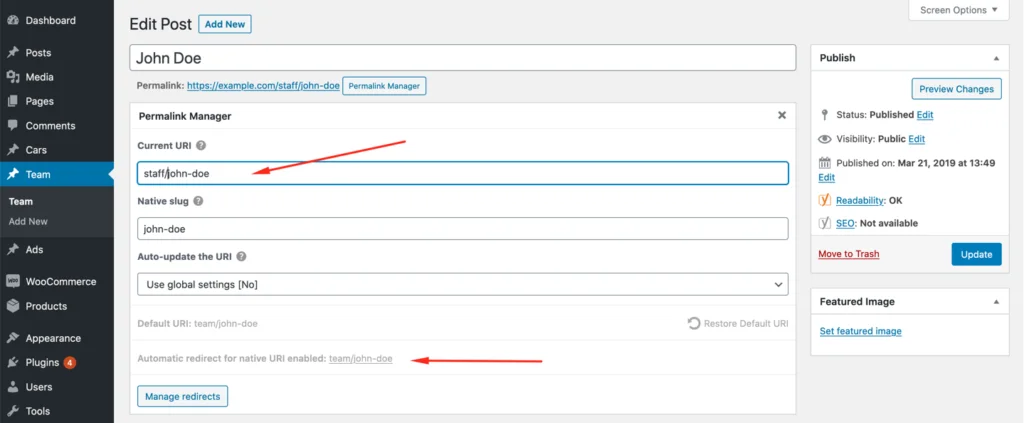
3. Permalink Manager与其他固定链接插件的对比
3.1 主要功能比较
与Yoast SEO和Redirection等插件的功能对比
在比较Permalink Manager与其他常见的WordPress固定链接插件如Yoast SEO和Redirection时,Permalink Manager具有以下独特优势:
1. 自定义固定链接:Permalink Manager允许用户为每篇文章、页面和自定义文章类型自由编辑URL,这一功能在Yoast SEO中没有,而Redirection虽然支持重定向管理,但不提供URL自定义功能。
2. 批量编辑:Permalink Manager支持批量编辑固定链接,对于拥有大量内容的外贸独立站来说,这个功能极其高效。
3. 高级URL重写规则:该插件支持复杂的URL重写规则,能够满足多样化的URL结构需求。这一点是Yoast SEO和Redirection所不具备的。
4. 301重定向管理:虽然Redirection也提供重定向管理,但Permalink Manager集成了更全面的重定向功能,并且用户界面更友好。
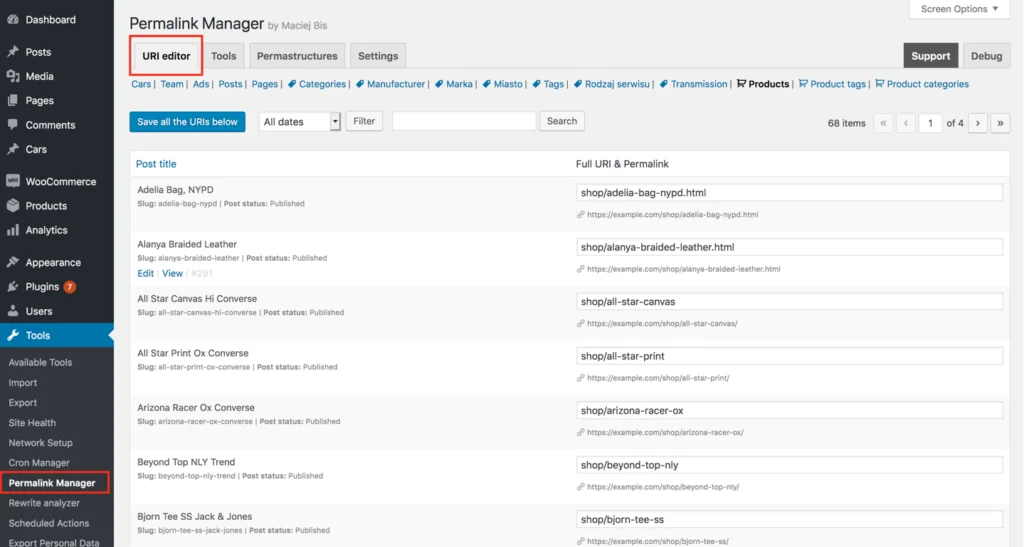
3.2 性能和兼容性
插件运行效率与网站速度影响
Permalink Manager在运行效率和性能方面表现出色:
1. 轻量级代码:该插件使用精简的代码,不会对外贸独立站的加载速度造成显著影响。
2. 资源优化:通过有效的资源管理,Permalink Manager确保不会因为插件加载而拖慢网站速度。
Permalink Manager与常见插件如WooCommerce的兼容性测试
1. 兼容性:Permalink Manager确保与WooCommerce等常见插件无缝兼容。你可以自定义产品页面的固定链接,使电商页面的URL更加友好和优化。
2. 测试步骤:
– 安装并激活WooCommerce插件。
– 在Permalink Manager的设置中,选择WooCommerce设置。
– 自定义产品页面和分类页面的固定链接,保存更改。
– 检查前台页面,确保所有自定义URL正常工作。
4. Permalink Manager高级功能介绍
4.1 批量编辑固定链接
如何快速批量编辑外贸独立站的固定链接
1. 进入插件管理页面:在WordPress后台,点击左侧菜单中的Permalink Manager。
2. 选择批量编辑选项:在插件管理页面中,找到并点击批量编辑选项卡。
3. 选择要编辑的内容类型:选择你希望批量编辑的内容类型(如文章、页面、自定义文章类型)。
4. 设置新的URL结构:在批量编辑页面,可以输入新的URL结构模板。比如,将所有产品页面URL设置为`/products/%postname%/`。
5. 应用更改:点击保存更改,插件会自动将所有选定内容的URL更新为新的结构。
实践中的批量编辑案例分享
例如,你经营一个外贸独立站,原先的产品URL结构比较混乱,为了优化谷歌SEO,决定统一成简洁易记的形式:
– 原URL:`myshop.com/product-123`
– 新URL:`myshop.com/products/product-name`
4.2 多站点环境支持
在多站点网络中使用Permalink Manager
1. 启用多站点功能:确保你的WordPress已经启用了多站点网络功能。
2. 安装和激活插件:在主站点安装并激活Permalink Manager插件。
3. 进入网络管理:在WordPress后台,点击我的站点 > 网络管理。
多站点中不同站点的独立设置方法
1. 选择站点进行设置:在网络管理页面,选择你需要设置的子站点,点击仪表盘进入该站点的后台。
2. 配置Permalink Manager:每个子站点都可以独立配置Permalink Manager的设置。在左侧菜单中,找到Permalink Manager,然后根据需求自定义URL结构、设置301重定向等。
4.3 高级URL重写规则
自定义URL重写规则的详细步骤
1. 访问URL重写设置:在Permalink Manager管理页面,点击高级设置选项卡。
2. 添加新重写规则:点击添加新规则按钮。
3. 填写重写条件和目标:输入需要重写的URL模式(如`/old-category/`),然后设置目标URL模式(如`/new-category/$1`),其中`$1`表示捕获组,用于动态部分。
4. 保存规则:点击保存规则按钮,URL重写规则即生效。
重写规则在复杂外贸独立站中的应用
假设你有一个大型外贸独立站,其中某些分类的结构需要调整。原来的URL结构包含了不必要的层级,例如:
– 原URL:`myshop.com/category/subcategory/product`
– 新URL:`myshop.com/newcategory/product`
5. 外贸独立站固定链接管理的实践
5.1 创建SEO友好的URL
选择适合内容的URL结构
1. 简单易记:确保URL尽量简洁,包含主要关键词。例如,选择`/products/product-name`而不是`/p123`.
2. 描述性强:让用户和搜索引擎能一眼看出页面内容。比如,将`myshop.com/post-123`改为`myshop.com/seo-tips`。
3. 一致性:保持整个站点的URL结构一致,这有助于用户导航和谷歌SEO。
确保URL的唯一性和描述性
1. 避免重复:每个URL都是唯一的,避免因重复URL导致的内容混乱。
2. 含义明确:URL应该能够反映出页面的主题,如`/blog/how-to-improve-seo`。
3. 避免特殊字符:使用连字符`-`代替下划线`_`,并避免使用非字母数字字符。
5.2 固定链接管理对外贸独立站速度和性能的影响
优化URL所带来的加载速度提升
1. 减少查询字符串:使用静态URL比动态URL加载更快。例如,将`/index.php?id=123`改为`/page/123`。
2. 清晰目录结构:清晰的目录层级可以帮助浏览器更快速地找到资源,比如`/category/subcategory/product`。
3. 缓存友好:简洁、固定的URL更易于被浏览器和CDN缓存,从而加快页面加载速度。
关于动态URL和静态URL,可以查看这篇文章:谷歌SEO_动态URL和静态URL_外贸网站优化
避免重复内容和404错误的方法
1. 使用301重定向:通过Permalink Manager插件设置301重定向,确保旧URL正确指向新地址,避免因死链导致的SEO分数下降。
– 在Permalink Manager后台,选择重定向管理选项卡。
– 添加原URL和目标URL,选择301永久重定向,点击保存。
2. 监测404错误:使用Google Search Console等工具定期检查并修复404错误。
– 登录Google Search Console,点击覆盖情况报告。
– 查看并修复报告中的404错误,确保每个页面都有有效链接。
3. 避免重复内容:确保每个页面URL唯一且描述性强,避免不同URL指向同一内容。
– 使用Canonical标签标注优先版本,告知搜索引擎哪个URL是主要版本。
6. Permalink Manager用户评论与反馈分析
6.1 用户好评及其理由
常见的用户好评内容
1. 易用性高:很多用户赞扬Permalink Manager插件的用户界面设计友好,操作简单,即使是没有技术背景的人也能轻松上手。
2. 功能强大:用户普遍认为Permalink Manager是一个非常强大的WordPress固定链接管理插件,能够处理多种复杂的URL重写和固定链接定制需求。
3. 性能稳定:用户反馈该插件在运行过程中非常稳定,不会导致外贸独立站出现崩溃或性能下降的问题。
对外贸独立站实际效果的反馈
1. 谷歌SEO提升:很多外贸独立站的站长反馈,通过使用Permalink Manager优化URL结构和管理301重定向后,网站在谷歌搜索结果中的排名显著提升。
2. 用户体验改善:自定义固定链接功能使得URL更加友好和易读,提升了用户的浏览体验,同时减少了404错误页面的出现。
6.2 用户建议及改进方向
收集用户反馈中的常见问题
1. 兼容性问题:部分用户反馈在使用某些特定插件(例如一些老旧的主题或插件)时,Permalink Manager可能会出现兼容性问题。
2. 高级设置复杂:对一些高级用户来说,虽然Permalink Manager插件提供了丰富的自定义选项,但其设置过程稍显复杂,需要更详细的指导。
提出的改进建议与解决方案
1. 增强兼容性检测:
– 方法:开发团队可以增加一个兼容性检测工具,在安装或激活Permalink Manager插件时自动检测并提示潜在的兼容性问题。
– 原因:这样可以帮助用户提前预防并解决与其他插件或主题的冲突问题,确保插件正常运行。
2. 增加详细的使用教程:
– 方法:在插件的官网或管理页面中加入更多图文教程或视频教程,详细讲解各种设置和功能的使用步骤。
– 原因:通过提供清晰易懂的教程,可以帮助用户快速掌握插件的高级功能,提高使用效率和满意度。
相关文章推荐: